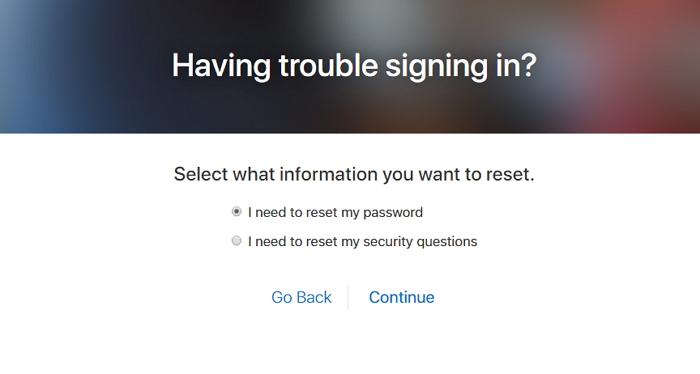iPhone 忘記密碼解鎖教學:iTunes、iCloud與專業工具,安全恢復原廠設定
 Jerry Cook
Jerry Cook- 2025-08-14更新 / iPhone 解鎖
當你面對 iPhone 忘記密碼 的窘境,手機被鎖定、無法使用時,那種焦慮感我們完全能理解。或許你嘗試了多次錯誤密碼,導致 iPhone 停用,甚至是忘記了手機重置的正確步驟。別擔心,這篇文章將為你提供三種最有效、且經過驗證的解決方案,無論你是想使用 Apple 官方工具,還是尋求更高效的專業軟體,都能在這裡找到答案。
我們將逐步帶你了解如何利用 iTunes、iCloud 或專業的 UltFone 解鎖工具,來強制重置 iPhone 並恢復原廠設定,讓你重新掌握你的裝置。
- Part 1: 為什麼會忘記 iPhone 密碼?(常見原因分析)
- Part 2: 【核心】iPhone 忘記密碼如何解鎖?三大方法徹底解析
- Part 3: 常見問答:關於 iPhone 忘記密碼的疑問解答
- Part 4: 總結:哪種方法最適合你?
為什麼會忘記 iPhone 密碼?(常見原因分析)
在開始解鎖前,我們先快速了解一下為什麼會發生這種情況。常見原因不外乎:
- 長時間未使用:例如換新手機後,將舊 iPhone 閒置一段時間,導致忘記密碼。
- 密碼複雜度過高:為了安全性設定了複雜的密碼,卻忘了自己設定了什麼。
- 家中小孩誤觸:小孩把玩手機時,無意間多次輸入錯誤密碼,造成 iPhone 停用。
- 系統故障:極少數情況下,系統更新或其他原因可能導致密碼辨識錯誤。
【核心】iPhone 忘記密碼如何解鎖?三大方法徹底解析
當你的 iPhone 密碼鎖定,無論是「iPhone 忘記密碼」或是因多次輸入錯誤而「iPhone 停用」,都可以嘗試以下三種方法。
三種 iPhone 解鎖方法的優缺點比較
| 方法 | 優點 | 缺點 | 適用情境 |
|---|---|---|---|
| iTunes 恢復模式 | ● 官方推薦,免費且安全 ● 無需額外工具,只需要電腦 ● 成功率高 |
● 操作步驟較複雜,不同機型按鍵組合不同 ● 會清除所有資料 ● 如果 iTunes 遇到錯誤可能失敗 |
有備份,且有電腦可供操作的用戶。 |
| iCloud 遠端清除 | ● 無需電腦,操作簡單 ● 隨時隨地都可執行 ● 官方功能,安全可靠 |
● 必須事先開啟「尋找」功能 ● 手機需要連上網 ● 會清除所有資料 |
有 Apple ID 帳號密碼,且手機已連網的用戶。 |
| UltFone 解鎖工具 | ● 操作簡單,一鍵解鎖 ● 成功率高,可解決多種 iTunes 錯誤 ● 無需 Apple ID 或密碼 |
● 需要下載安裝第三方軟體 ● 需付費購買完整版 ● 會清除所有資料 |
iTunes 無法解決、忘記 Apple ID 密碼,或希望操作更簡單的用戶。 |
方法一:使用 iTunes 恢復模式強制重置 iPhone
這是 Apple 官方推薦的方法,也是大多數用戶最常採用的方式。透過將 iPhone 進入恢復模式,你可以將手機與 iTunes 或 Finder(macOS Catalina 以上)連接,強制恢復原廠設定。
Note: 操作步驟會因 iPhone 機型而異,請根據你的裝置選擇正確的按鍵組合。
- Step 1 準備工作:準備一台電腦(PC 或 Mac),並確保已安裝最新版的 iTunes。
- Step 2 連接電腦:使用傳輸線將 iPhone 與電腦連接。
- Step 3 進入恢復模式:根據你的 iPhone 機型,執行不同的按鍵組合:
- iPhone 8 或後續機型(包括 iPhone X/XS/XR/11/12/13/14):快速按下音量提高鍵,再快速按下音量降低鍵,然後持續按住側邊按鈕,直到看見恢復模式畫面。
- iPhone 7/7 Plus:同時按住音量降低鍵和側邊按鈕,直到看到恢復模式畫面。
- 舊款 iPhone 6S 或更早機型(包括iPhone 4 密碼 破解):同時按住主畫面按鈕和側邊按鈕,直到看到恢復模式畫面。
- Step 4 選擇「回復」:當 iTunes 或 Finder 偵測到進入恢復模式的 iPhone 後,會彈出提示視窗,點擊「回復」即可開始重置程序。
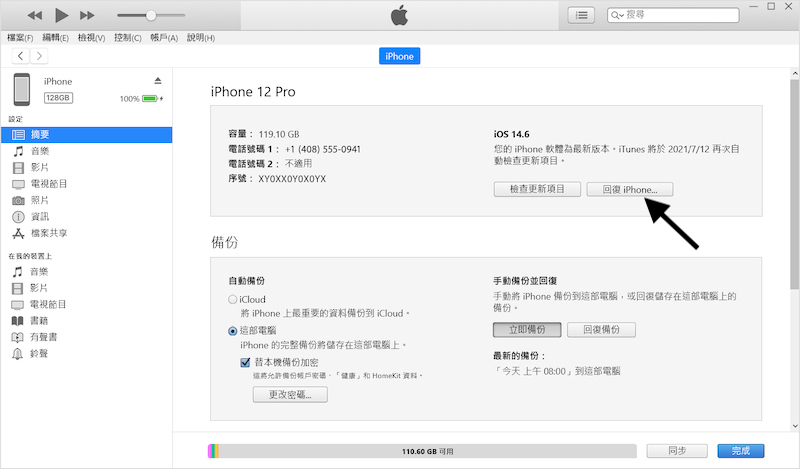
方法二:透過 iCloud 遠端清除 iPhone
如果你事先在 iPhone 上開啟了「尋找」功能,並且裝置已連上網路,那麼你可以使用 iCloud 遠端清除手機,這同樣能恢復原廠設定,但無需連接電腦。
- Step 1 準備工作:你需要一台可上網的裝置,並記得你的 Apple ID 和密碼。
- Step 2 登入 iCloud:在瀏覽器中前往 iCloud.com/find,用你的 Apple ID 登入。
- Step 3 選擇裝置:點擊「所有裝置」,找到你被鎖定的 iPhone。
- Step 4 清除 iPhone:點擊該裝置,然後選擇「清除 iPhone」。此動作會抹除裝置上的所有內容與設定,包括密碼,讓手機恢復到出廠狀態。
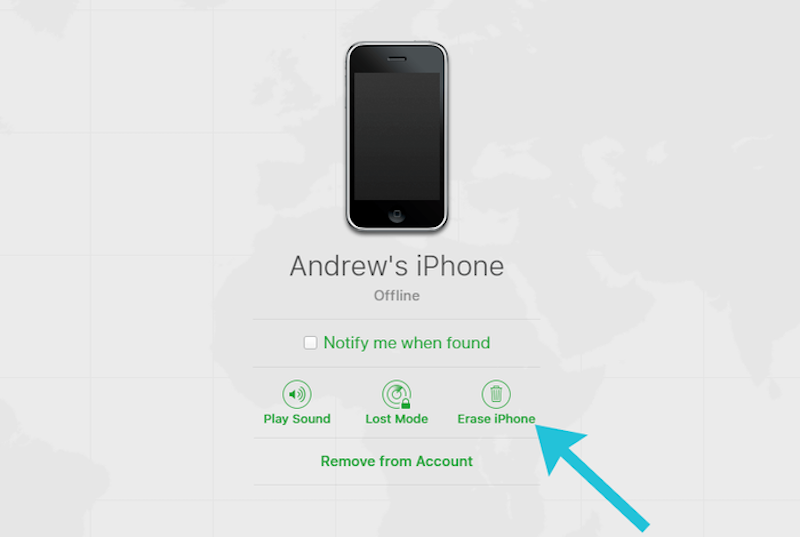
方法三:選擇專業工具 UltFone 解鎖 iPhone
如果你遇到「iPhone 無法重置」的狀況,例如 iTunes 提示未知錯誤,或者你不記得 Apple ID 密碼,那麼像 UltFone 這類專業的第三方解鎖工具,通常能提供更簡單、更高效的解決方案。
- Step 1 下載並安裝:前往 UltFone 官方網站下載並安裝 UltFone iPhone 解鎖工具。
- Step 2 連接手機:啟動軟體,將 iPhone 連接至電腦。
- Step 3 開始解鎖:軟體會自動偵測裝置,你只需點擊「開始解鎖」,軟體就會自動下載韌體並執行解鎖程序。
- Step 4 恢復完成:整個過程通常只需幾分鐘,完成後手機會自動重啟,密碼鎖已被移除。
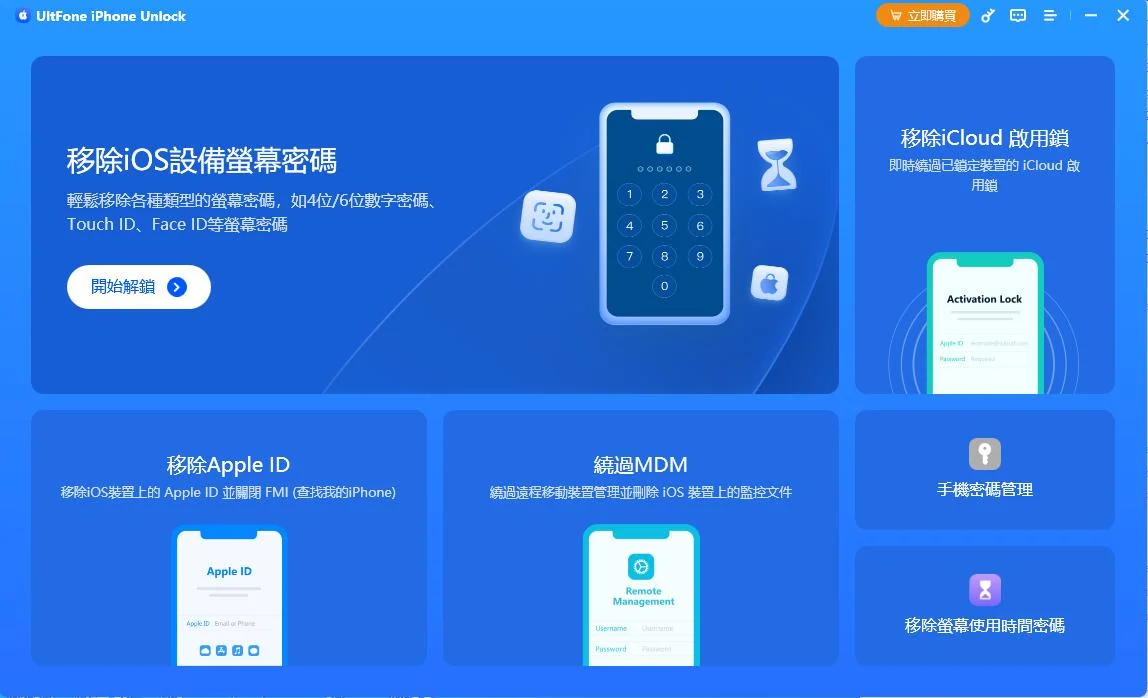
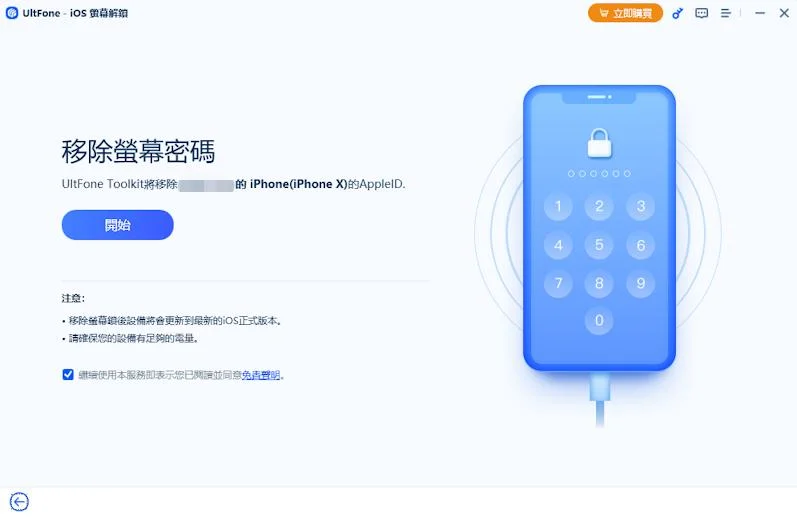
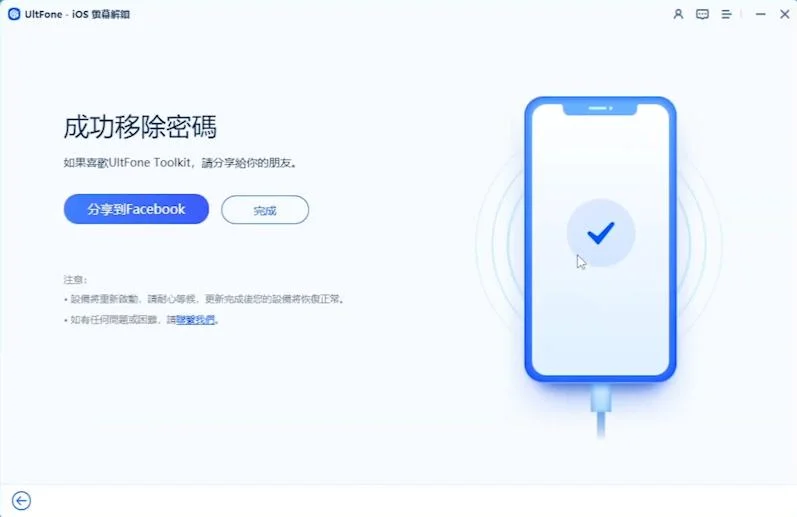
常見問答:關於 iPhone 忘記密碼的疑問解答
Q1: 忘記 Apple ID 密碼怎麼辦?
如果忘記 Apple ID 密碼,你可以在 iforgot.apple.com 網站上進行密碼重設。若你有設定救援電話號碼或信箱,即可透過驗證碼來重設密碼。
Q2: 重置 iPhone 會清除所有資料嗎?
是的,以上所有解鎖方法都會將 iPhone 恢復到出廠設定,並清除所有資料,包括照片、聯絡人、App 等。因此,如果你之前有備份,重置後可以從 iCloud 或電腦備份中還原資料。
Q3: iPhone 強制重置按鈕是哪一個?
「iPhone 強制重置按鈕」並非單一按鍵,而是指一組特定的按鍵組合,用來讓手機進入恢復模式或 DFU 模式,這通常是解決忘記密碼問題的起點。
Q4: DFU 模式和恢復模式有什麼區別?
DFU (Device Firmware Update) 模式比恢復模式更深層,它能在不啟動 iOS 系統的情況下,強制更新或降級韌體。恢復模式適用於大多數強制重置情境,而 DFU 模式則多用於更複雜的系統問題。
總結:哪種方法最適合你?
| 情況 | 推薦方法 | 理由 |
|---|---|---|
| 有備份、記得 Apple ID | iTunes 或 iCloud | 官方且免費,安全性高。 |
| 無備份,有電腦 | iTunes | 最常見的強制重置方法。 |
| iTunes 重置失敗 | UltFone 解鎖工具 | 成功率高,操作簡單,能解決多種iPhone 無法重置的問題。 |
有了以上的救援方案,忘記 iPhone 密碼不再是一件可怕的事情。以上的方法各有不同的優勢及限制,但如果以快速、便捷、操作條件及確保數據安全這幾點來看,UltFone Toolkit - iOS 螢幕解鎖 工具無疑是我們最為推薦的方案。
無論你選擇哪種方法,最重要的是保持耐心。如果你對操作步驟有任何疑問,或需要一個更簡單的解決方案,可以考慮下載 UltFone iPhone 解鎖工具,它能為你提供快速且穩定的解鎖體驗。